如果您需要在 iPhone X 或更新机型中录制屏幕,请参考如下信息:
在装有 iOS 12 或更高版本的 iPhone X(或更新机型)上,从屏幕右上角向下轻扫,打开控制中心,点击  (录制屏幕按钮)即可开始录制。
(录制屏幕按钮)即可开始录制。
如果您没有看到该按钮,则需要前往“设置”中进行添加:
打开“设置”-“控制中心”-“自定控制”,然后轻点“屏幕录制”旁边的  。
。
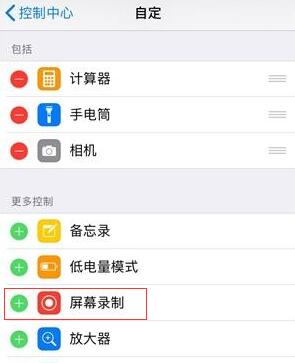
添加完毕后,即可在控制中心使用“屏幕录制”功能。

没有声音怎么办?
若在录制屏幕的同时想要录制声音,请重按或长按“屏幕录制”图标,然后轻点“麦克风”进行开启。
停止录制
打开“控制中心”,然后轻点  。或者,轻点屏幕顶部的红色状态栏,然后轻点“停止”即可。
。或者,轻点屏幕顶部的红色状态栏,然后轻点“停止”即可。
查看录屏
前往“照片”应用并选择您的屏幕录制即可查看。
注意事项:
1.某些应用可能不支持音频录制,所以无法录制成功。
2.如果您正在通话,则无法使用录音功能。iOS 系统中禁止了通话录音。
3.若不希望通知消息打断录屏,可以在录制屏幕时开启“勿扰模式”。
攻略专题
查看更多-

- 《洛克王国手游》雪莉再生机介绍
- 202 2025-02-22
-

- 《洛克王国手游》护主犬介绍
- 121 2025-02-22
-

- 《三国谋定天下》s6开荒最强阵容搭配推荐
- 207 2025-02-22
-

- 《蛋仔派对》小恶魔星紫获取方法
- 152 2025-02-22
-

- 《原神》绮良良圣遗物词条搭配攻略
- 218 2025-02-22
-

- 《原神》琳妮特武器选择推荐
- 164 2025-02-22
热门游戏
查看更多-

- 快听小说 3.2.4
- 新闻阅读 | 83.4 MB
-

- 360漫画破解版全部免费看 1.0.0
- 漫画 | 222.73 MB
-

- 社团学姐在线观看下拉式漫画免费 1.0.0
- 漫画 | 222.73 MB
-

- 樱花漫画免费漫画在线入口页面 1.0.0
- 漫画 | 222.73 MB
-

- 亲子餐厅免费阅读 1.0.0
- 漫画 | 222.73 MB
-






